Как включить Турбо буст на процессоре Интел
CPU не должны всегда работать на максимальной частоте, и технология Turbo Boost управляет его работой в зависимости от нагрузки. При решении несложных задач она устанавливает базовую частоту, а когда нужно выполнить сложную работу процессор переключается на более высокую тактовую частоту. Таким образом Turbo Boost повышает производительность, но показатели тепловыделения и потребляемой мощности при этом не превышают границы безопасных показателей.
Какие версии Turbo Boost существуют и чем они отличаются друг от друга
Технология Turbo Boost появилась во второй половине 2008 года в процессорах Intel Core i7 входящих в серию 9–. Следующая версия появилась в 2011 году вместе с вторым поколением настольных CPU Intel Core i5 – 2– и i7 – 2–. Turbo Boost 2.0 была оптимизирована под новую микроархитектуру процессора. В процессорах Intel Core начиная с 10-ой версии используется новая версия – Turbo Boost 3.0. Она отличается тем, что может увеличивать производительность отдельных ядер, а также отправляет критически важные задачи на ускоренные ядра.
Нужно ли отключать Turbo Boost
Если отключить Turbo Boost, то производительность процессора упадёт примерно на 20-30%, но взамен вы получите следующие преимущества:
- потребление электрической энергии уменьшается, а время автономной работы ноутбука увеличивается;
- процессор меньше греется, что повышает срок его службы;
- процессорный кулер меньше шумит.
Как проверить включён ли Turbo Boost
Узнать включён ли Turbo Boost на вашем компьютере проще всего с помощью фирменной утилиты «Монитор Intel Core Turbo Boost», которую можно скачать с официального сайта компании производителя. После её установки и запуска появиться окно, в котором будет показана частота процессора.

Внизу окна показана базовая частота CPU, а большими цифрами посередине текущая. Если попробовать запустить на компьютере ресурсоёмкое приложение, то при включённом режиме Turbo Boost текущая частота превысит базовую. Если данная технология не влачена или отсутствует, превысить базовую частоту не удастся.
Отключаем Turbo Boost с помощью BIOS
Чтобы отключить Turbo Boost в BIOS нужно установить значение параметра «Turbo Mode» в состояние «Disabled». Он может находиться в разделе «CPU Performance Setting», или «CPU Power Management», или другом подобном (зависит от версии BIOS).
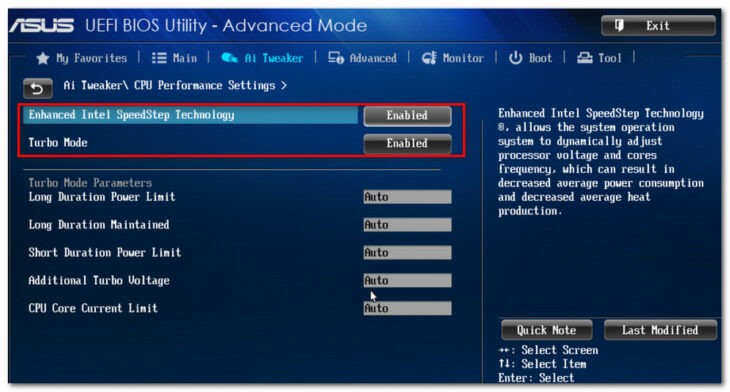
Чтобы включить этот режим нужно наоборот установить значение данного параметра «Enabled».
Отключаем Turbo Boost в Windows
Проще всего отключить технологию Turbo Boost используя стандартные средства Windows. Для этого нажимаем сочетание клавиш «Win» и «R» и в появившемся окне вводим команду «powercfg.cpl».

В появившемся окне «Электропитание» кликаем по строке «Настройка электропитания» находящейся рядом с той схемой, которая используется.
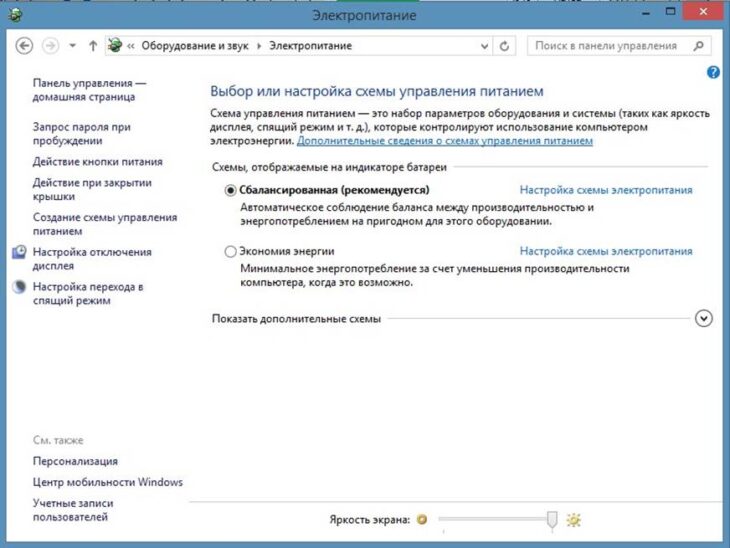
В новом окне перейдите по ссылке «Изменить дополнительные параметры питания».
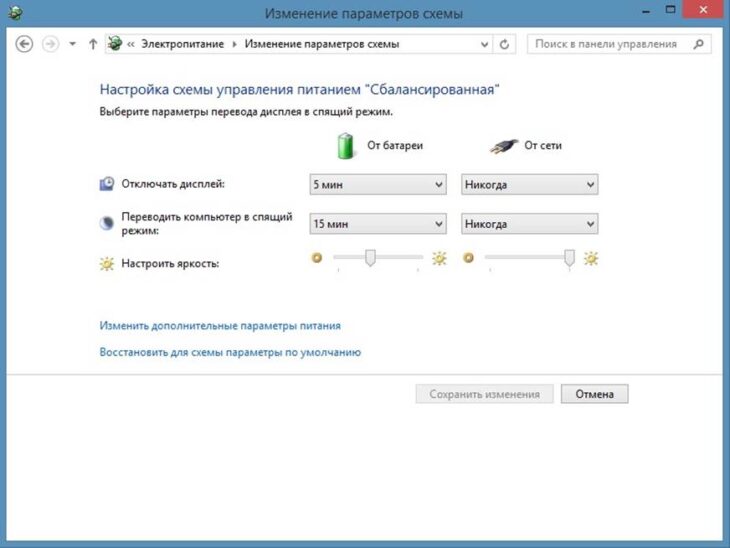
Теперь откройте «Управление питанием процессора» и войдите в «Максимальное состояние процессора» и установить загрузку процессора 99%. После этого режим Turbo Boost перестанет включаться.
Как включить Турбо Буст на процессоре Интел

Всем привет! Сегодня обсудим, как включить режим «Турбо» на процессоре различных моделей, что это за технология, есть ли она у AMD и как отключить ее.

Что такое технология Turbo Boost и зачем она
У ЦП Intel Турбо Буст — фирменная технология для разгона тактовой частоты этого компонента. При правильных настройках она позволяет поднять частоты ядер выше номинальных(подробнее про номинальную частоту можно почитать тут.), увеличив производительность CPU. Полезно как для однопотоковых, так и многопотоковых задач.
Важное замечание! Это не гарантирует увеличение ФПС в играх, так как этот параметр отвечает, в первую очередь, не за графический адаптер. Опция пригодится при запуске «прожорливых» программ, с которыми ЦП в нормальном режиме работы справляется плохо.
У АМД есть похожая технология для разгона центрального процессора — работает аналогично, но называется Turbo Core (у старых моделей) или Precision Boost (у «камней» с архитектурой Zen). Настраивается так же, как и у Интел — в БИОС‑е или через интерфейс Виндовс.
И еще хочу добавить, что нет разницы, какая именно модель процессора используется — Core i5 или i7, 7400, 8400, 9400F, 9600K, Ryzen 5 или 7: активируется все одинаково. Детальнее о том, что такое Турбо Буст, и его рабочих режимах можно почитать в этом посте.
Как включить Турбо Буст в Windows
Такая фича больше подходит для ноутбуков, у которых можно настроить энергопотребление. Как это сделать:
- Запустить Панель управления и перейти в раздел «Электропитание»;
- Выбрать настраиваемый план энергопотребления и нажать на ссылку «Настройка»;
- В следующей вкладке нажать на кнопку «Изменить дополнительные параметры»;
- В выпадающем списке найти «Питание CPU»;
- Для активации турбо-режима для параметров «Минимальное состояние» и «Максимальное состояние» установить значение 100%.
Если назначить меньше процентов, режим разгона будет автоматически отключаться операционной системой.
Как активировать функцию через BIOS
Это сделать очень просто. Для этого нужно перейти в БИОС или UEFI — нажать во время перезагрузки компьютера одну из кнопок: F2, F10, Esc или Del (какую именно, зависит от версии BIOS и модели материнской платы). Попав в этот раздел, найдите пункт «Load Default Settings».
Подтвердите свой выбор. Тем самым вы сбросите БИОС до настроек по умолчанию, при которых Turbo Boost включается автоматически. Больше ничего не нужно нигде настраивать, поэтому рекомендую именно такой метод.
Также для вас будет полезно почитать о ядрах процессора и их влиянии на функции в ПК. Расшарьте этот пост в социальных сетях, так вы поможете другим пользователям получить качественный контент. До скорой встречи!
Как включить Intel Turbo Boost
Процессоры компании Intel, разменявшие уже десятое поколение, из года в год получают новые опции, при этом сохраняя прежний технический функционал. Так, технология Intel Turbo Boost, представленная еще в 2008 году, успешно применяется в процессорах поколения Ice Lake в версии Turbo Boost 2.0. Зачем она нужна и как ее включить?
Intel (R) Turbo Boost – фирменная процессорная технология, позволяющая системе в автоматическом режиме повысить частоту процессора до определенного предела, тем самым увеличив мощность компьютера для определенных задач. Фактически же Turbo Boost представляет собой легальный разгон процессора, не требующий от пользователя каких-либо действий или манипуляций с «железом». В этой статье мы рассмотрим как включить режим турбо в процессоре intel.
Данная технология поддерживается исключительно процессором. Тем самым, если вы приобрели компьютер с процессором Intel без Turbo Boost, то включить, дополнительно установить или при помощи специального «костыля» активировать технологию не получится. При этом не стоит путать ее с монитором технологии Intel Turbo Boost, так как это фирменная утилита компании Intel, показывающая работу этой технологии в действии.
Как включить Intel Turbo Boost?
По умолчанию технология автоматически включена в системе и используется по необходимости при выполнении ресурсоёмких задач. Но в ОС Windows можно «заставить» работать процессор в режиме Turbo Boost практически постоянно. Для этого нужно сделать следующее.
Открываем Панель управления и переходим в пункт Электропитание.
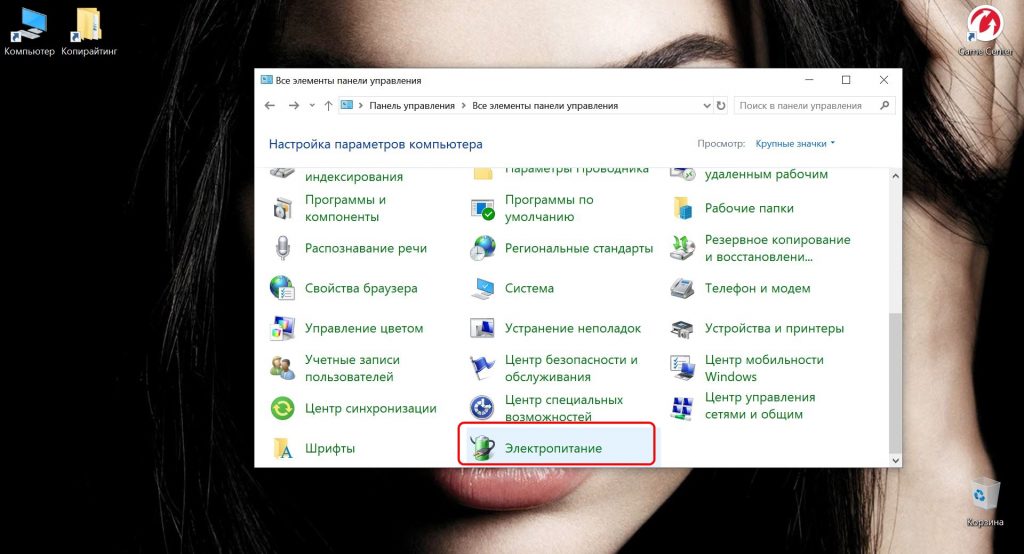
Выбираем режим Высокая производительность и закрываем страницу.
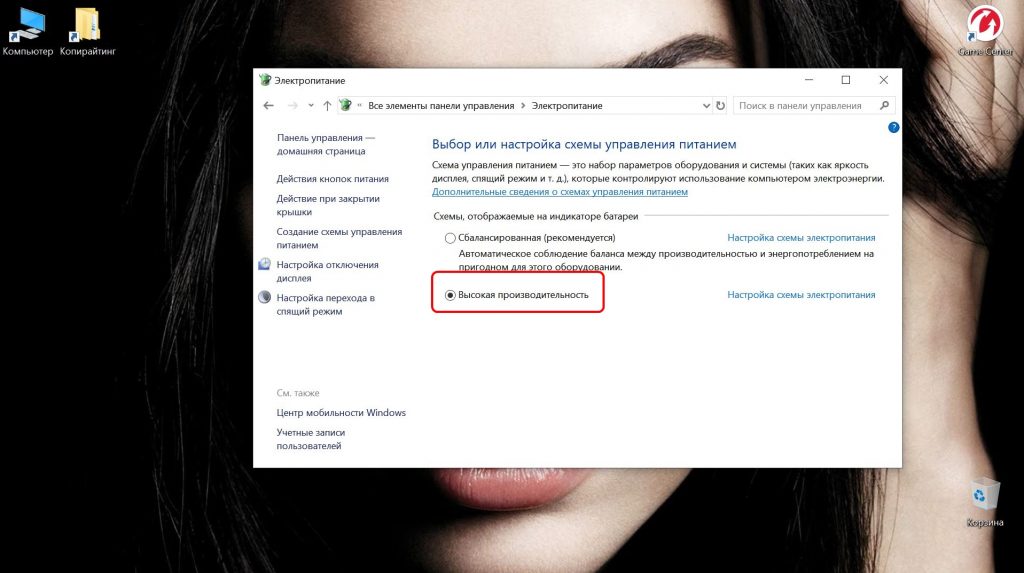
В таком режиме процессор постоянно использует максимально возможные частоты. В случае с процессором Intel i5-6200U при номинальной частоте в 2,3 ГГц, он разгоняется и стабильно работает на 2,7 ГГц.
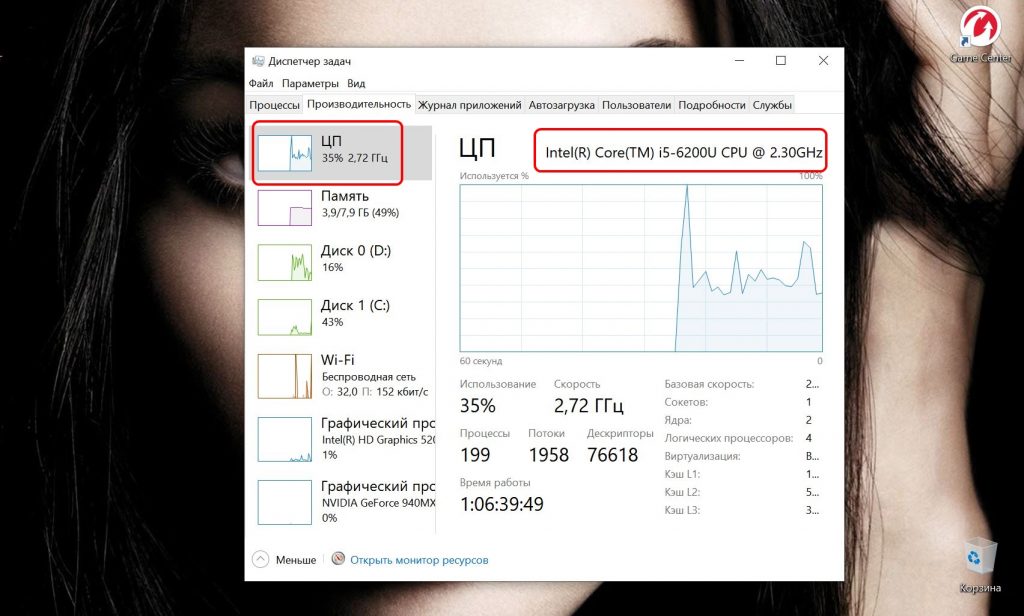
Если же у вас ноутбук с процессором, поддерживающим Turbo Boost, то проще пойти другим путем. Кликните на иконку батареи в нижнем трее и сдвиньте ползунок вправо, выбрав режим Максимальная производительность.
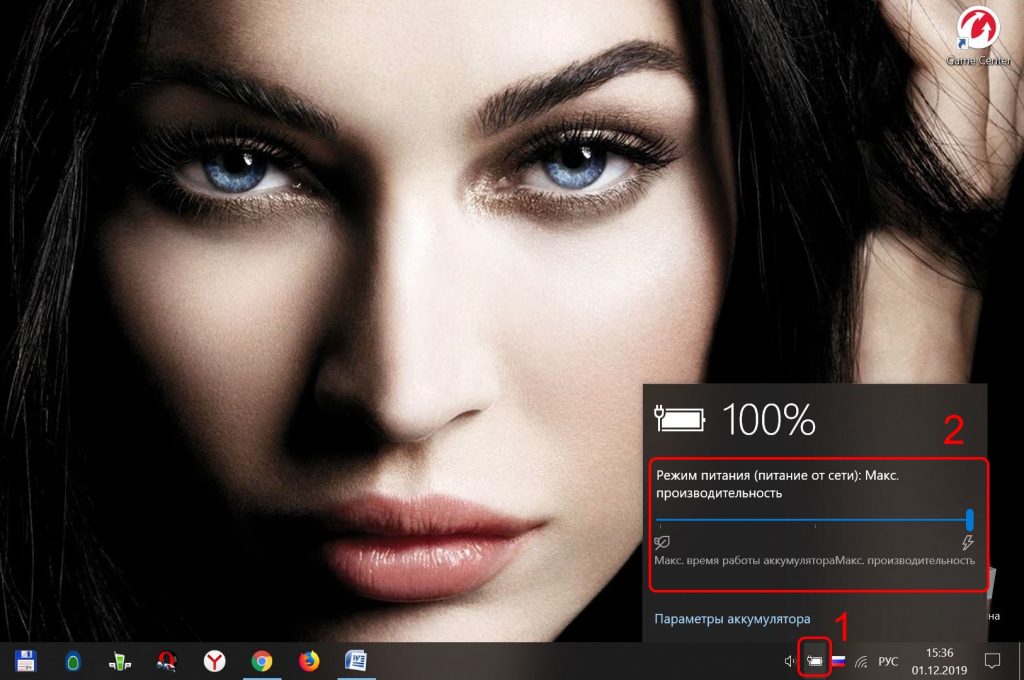
Однако, если вам не нужна максимальная производительность компьютера в постоянном режиме, то лучше разрешить системе самостоятельно распоряжаться частотой процессора. Тем самым, лишь в редких случаях частота будет достигать пиковых пределов.
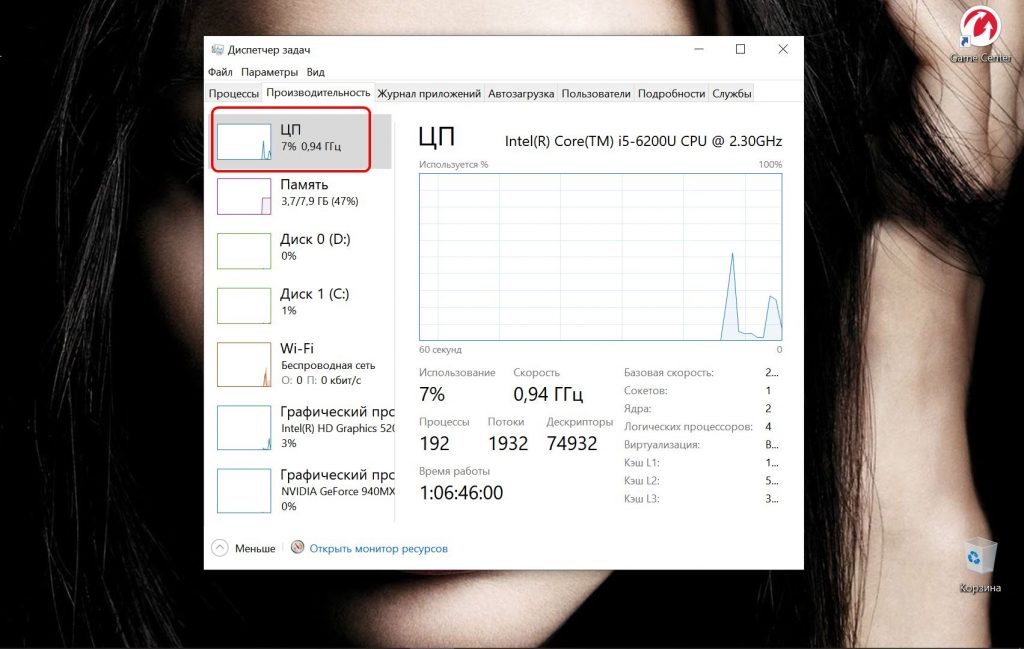
Как включить Turbo Boost в BIOS?
В редких случаях возникают ситуации, когда пользователь задается вопросом как включить turbo boost intel core i5 через BIOS. Правда, стоит уточнить, что не во всех BIOS есть опция включения/отключения процессорной технологии.
Для начала перейдите в BIOS при загрузке компьютера клавишами F2 или Delete. Если ноутбук или компьютер с Windows 10 не реагирует на нажатия клавиш, то откройте панель управления и перейдите в раздел Обновление и безопасность. После чего выберите вкладку Восстановление и в разделе Особые варианты загрузки кликните Перезагрузить сейчас.
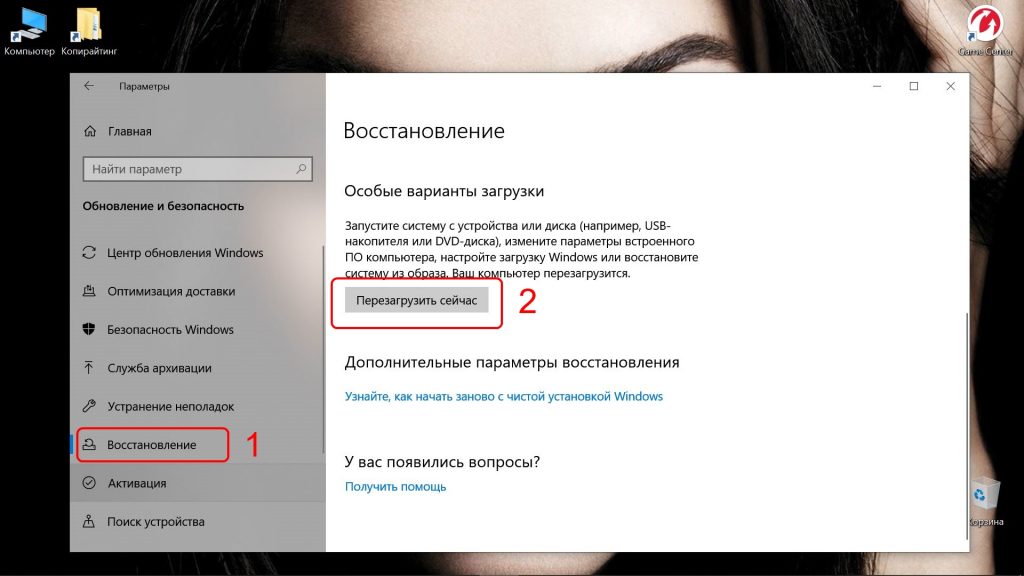
В одной из вкладок BIOS найдите пункт Intel (R) Turbo Boost Tech и Turbo Mode, в данном случае на вкладке AI Tweaker и переключите в режим Enabled.
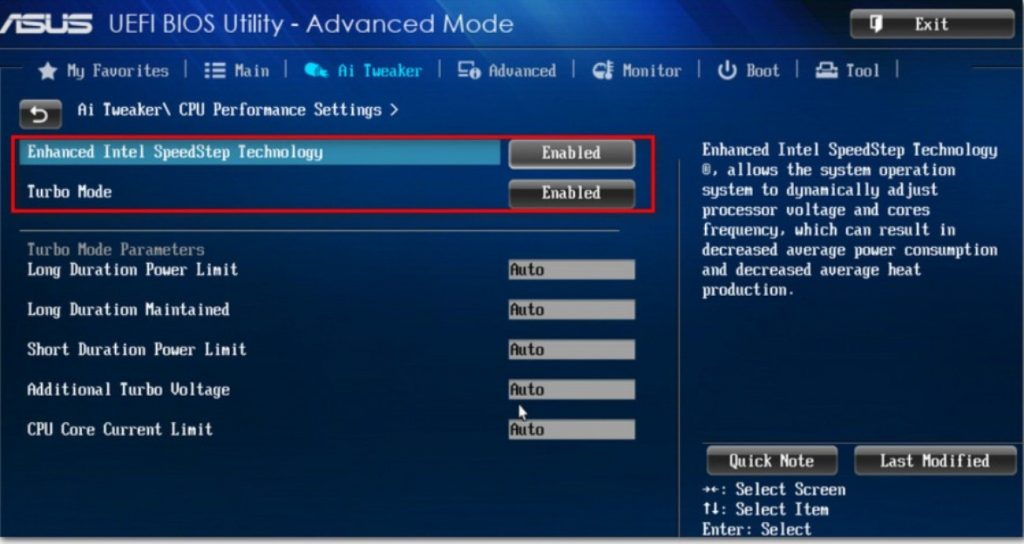
После чего выйдите из BIOS, не забыв нажать кнопку F10 для сохранения настроек. Если вы задаетесь вопросом как отключить турбо буст на процессоре intel, то надо для этих же опций в BIOS установить значение Disabled и сохранить настройки.
Если вы нашли ошибку, пожалуйста, выделите фрагмент текста и нажмите Ctrl+Enter.
softelf
блог о программах и веб-сервисах
среда, 9 апреля 2014 г.
Intel Turbo Boost: включить или отключить?
Intel Turbo Boost — это технология саморазгона процессора на время сильной нагрузки. Разгон происходит за счет использования малозагруженных ядер. Поэтому наибольший эффект заметен в однопоточных приложениях, но и на многопоточных тоже заметен. Подробнее технология описана в википедии.
А как проверить, есть Turbo Boost в процессоре или нет?
Запустите HWiNFO (как им пользоваться смотрите здесь и здесь). В окне System summary в панели Features надпись Turbo будет гореть зеленым — это значит он есть в процессоре.
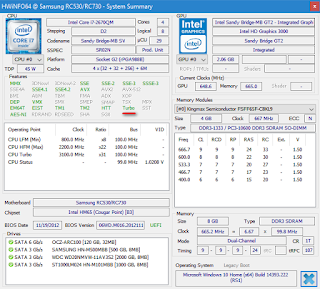
И реально разгоняет?
Да, эффект реально заметен. Чуть ниже есть таблички для сравнения с включенным и отключенным турбо бустом.
Хочу проверить его в деле
Турбобуст разгоняет процессор только при нагрузке. Откройте любую программу, показывающую частоту процессора (CPU-Z, Speccy, OpenHardwareMonitor, тот же HWiNFO). Теперь попробуйте, например, архивировать большой файл. Вы увидите, что частота процессора заметно увеличилась.
Если этого не происходит, то попробуйте поставить план электропитания «Высокая производительность» и отключить, если есть, фирменные утилиты для экономии энергии.
А какие минусы?
На мой взгляд, главный минус — это повышенное потребление энергии и температура на время разгона. Впрочем, температура не должна подняться выше TDP.
Так и включать или отключать?
Температура заметно повышается только во время продолжительных и сильных нагрузок на процессор (игры, кодирование аудиовидео). Если у вас такие нагрузки есть:
- Если у вас ноутбук или комп со слабой системой охлаждения, то вам имеет смысл отключить турбо буст.
- Если же у вас с охлаждением все в порядке, то отключать не нужно.
Если вы используете ноутбук или комп для серфинга, офиса и редко сильно нагружаете его, то вам не нужно отключать турбо буст, потому что во время коротких нагрузок температура не сильно повышается, и можно не волноваться об этом. Зато с саморазгоном приложения (например архиватор) будут работать быстрее.
Если у вас ноутбук, вы его много используете в автономном режиме, то для увеличения времени на одной зарядке, вам лучше отключить турбо буст. Все-таки энергию он потребляет.
Замерять температуру (а так же частоту и другие параметры) удобно с помощью бесплатной программы Open Hardware Monitor. Можно отображать на графике: отмечаете флажками нужные значения и открываете график: View —> Show Plot.
Как включить Turbo Boost?
По-умолчанию он уже включен.
Как отключить Turbo Boost?
Для отключения нужно в текущем плане энергопитания изменить максимальное состояние процессора.
Панель управления —> Оборудование и звук —> Электропитание —> Настройка плана электропитания —> Изменить дополнительные параметры питания —> Управление питанием процессора:
- Максимальное состояние процессора: от сети и батареи поставить значение ниже 100 (для отключения достаточно поставить 99).
- Минимальное состояние процессора: так же проверьте, чтобы значение было ниже 100.
То есть, если стоит 100 — турбо буст включен. Если меньше 100 — выключен.

Что вообще такое «максимальное состояние процессора»?
Если стоит 100%, то процессор работает на полную мощность. Если 50%, то вполовину.
Хочу отключить турбо буст, какое значение мне поставить?
Как я уже писал, для отключения будет достаточно 99%.
Т.к. у меня ноутбук, то мне важно, чтобы он не перегревался. Небольшими экспериментами я определил для себя, что 98% будет оптимально по критерию производительностьтемпература.
Далее идут результаты тестирования.
Мой процессор — Intel Core i7-2670QM с частотой 2.20 ГГц. Максимальное состояние процессора в 98% уменьшает стабильную частоту до 1996 МГц (т.е. выше не поднимается).
Часто задаваемые вопросы о технологии Intel® Turbo Boost
Тип материала Информация о продукции и документация
Идентификатор статьи 000007359
Последняя редакция 07.04.2020
Технология Intel® Turbo Boost используется для автоматического повышения частоты ядра процессора по отношению к его номинальной частоте. Процессор должен работать с предельными значениями параметров питания, температур и других ограничений спецификации расчетной тепловой мощности (TDP). Это приводит к увеличению производительности однопоточных и многопоточных приложений. Нет необходимости устанавливать какое-либо программное обеспечение или приложения для поддержки технологии Intel® Turbo Boost.
Нажмите или название темы для получения информации:
Сколько существует различных версий технологии Intel® Turbo Boost?
Технология Intel Turbo Boost имеет две версии. Технология Intel Turbo Boost изначально была анонсирована в конце 2008 года с процессорами Intel® Core™ i7 серии 9xx. Технология Intel Turbo Boost версии 2.0 была анонсирована в 2011 с процессорами Intel® Core™ i5-2xxx и i7-2xxx для настольных ПК. Версия 2.0 работает аналогично первой и была оптимизирована для представленной в то время новой микроархитектуры.
Какое семейство процессоров поддерживает технологию Intel® Turbo Boost Technology?
- Процессоры Intel® Core™ i7 для мобильных и настольных ПК
- Процессоры Intel® Core™ i5 для мобильных и настольных ПК
- Процессоры Intel® Core™ серии X
Какие операционные системы поддерживает технология Intel® Turbo Boost?
Технология Intel Turbo Boost — это процессорная технология, независящая от операционной системы.
Как узнать, поддерживает ли мой процессор Intel® технологию Intel® Turbo Boost?
- Идентифицируйте свой процессор Intel®.
- Перейдите на сайт ark.intel.com (страница спецификации продукции).
- Введите номер процессора в поле поиска, расположенное в правом верхнем углу.
- На странице процессора в разделе Производительность ищите значение Максимальная частота в режиме Turbo.
Какие факторы влияют на работу технологии Intel® Turbo Boost?
Работа технологии зависит от запаса мощности, существующего в одном или нескольких ядрах. Время работы системы в режиме Turbo Boost зависит от рабочей нагрузки, условий эксплуатации и конструкции платформы.
Как включить или выключить технологию Intel® Turbo Boost?
Технология Intel Turbo Boost активирована по умолчанию в поддерживаемых процессорах. Вы можете выключить и включить ее с помощью переключателя в настройках BIOS. Никаких других управляемых пользователем настроек работы технологии Intel Turbo Boost не существует. Когда технология Intel® Turbo Boost включена, она работает автоматически под управлением операционной системы.
Поддерживает ли моя системная плата технологию Intel® Turbo Boost?
Технология Intel Turbo Boost является процессорной технологией. Убедитесь, что ваш процессор поддерживает технологию Intel Turbo Boost. Поставщики системных плат для настольных ПК обычно активируют технологию Intel Turbo Boost по умолчанию. Вы можете включить или выключить ее с помощью переключателя в настройках BIOS системной платы для настольных ПК. Обратитесь к поставщику своей системной платы, чтобы узнать о возможностях включения или выключения технологии Intel Turbo Boost в системной BIOS.
Одинакова ли повышенная частота для всех активных ядер процессора?
Могу ли я включить или выключить технологию Intel® Turbo Boost для отдельных ядер?
Технология Intel Turbo Boost является процессорной технологией и не может быть включена или выключена самим ядром. Если одно из ядер активно, технология включена.
Могу ли указать максимальную частоту технологии Intel® Turbo Boost?
Максимальную частоту работы процессора указать нельзя. Максимальная частота настраивается автоматически и зависит от условий работы.
Может ли технология Intel® Turbo Boost привести к перегреву системы?
Технология Intel® Turbo Boost не должна привести к перегреву системы, так как производительность ядер повышается в пределах допустимой мощности, температуры и спецификации расчетной тепловой мощности (TDP). Иногда во время работы технологии Intel® Turbo Boost системный вентилятор может работать с более высокой скоростью, что является нормальным при повышении тактовой частоты процессора. Убедитесь, что процессор работает, не превышая предельные значения параметров питания, температур и других ограничений спецификации расчетной тепловой мощности (TDP).
Как узнать, работает ли технология Intel® Turbo Boost? Есть ли какой-либо инструмент, показывающий работу технологии Intel® Turbo Boost в моей системе?
Есть несколько выпущенных корпорацией Intel или сторонними компаниями приложений, которые помогут вам определить работу процессора с частотой Turbo Boost. Вы также можете просмотреть вкладку Производительность в диспетчере задач. Вверху указана базовая частота, а текущая частота указана в разделе Скорость.
В чем разница между технологией Intel® Turbo Boost и приложением Монитора технологии Intel® Turbo Boost?
Технология Intel Turbo Boost — это процессорная технология Intel®. Монитор технологии Intel Turbo Boost является приложением, которое демонстрирует работу технологии Intel Turbo Boost.
Как определить самую высокую частоту Turbo Boost для моего процессора?
Если в BIOS установить количество ядер, равное одному, и запустить ПО для идентификации процессора Intel, отобразится максимальная частота для технологии Turbo Boost. Обязательно восстановите состояние переключателя в системной BIOS для активации всех ядер.
Насколько важны интеграция и проектирование системы с точки зрения технологии Intel® Turbo Boost?
Технология Intel Turbo Boost активна, когда процессор работает с предельными значениями характеристик питания, температуры и спецификации расчетной тепловой мощности (TDP). Хорошо продуманная системная интеграция и тепловые характеристики очень важны для использования преимуществ технологии Intel Turbo Boost.
Где можно узнать больше о технологии Intel® Turbo Boost?
Для получения дополнительной информации посетите страницу технологии Intel® Turbo Boost.
Включаем и отключаем режим Turbo Boost у процессора: используя разные модели
Всем привет! Сегодня обсудим, как включить режим «Турбо» на процессоре различных моделей, что это за технология, есть ли она у AMD и как отключить ее.

Что такое технология Turbo Boost и зачем она
У ЦП Intel Турбо Буст — фирменная технология для разгона тактовой частоты этого компонента. При правильных настройках она позволяет поднять частоты ядер выше номинальных(подробнее про номинальную частоту можно почитать тут.), увеличив производительность CPU. Полезно как для однопотоковых, так и многопотоковых задач.
Важное замечание! Это не гарантирует увеличение ФПС в играх, так как этот параметр отвечает, в первую очередь, не за графический адаптер. Опция пригодится при запуске «прожорливых» программ, с которыми ЦП в нормальном режиме работы справляется плохо.
У АМД есть похожая технология для разгона центрального процессора — работает аналогично, но называется Turbo Core (у старых моделей) или Precision Boost (у «камней» с архитектурой Zen). Настраивается так же, как и у Интел — в БИОС‑е или через интерфейс Виндовс.
И еще хочу добавить, что нет разницы, какая именно модель процессора используется — Core i5 или i7, 7400, 8400, 9400F, 9600K, Ryzen 5 или 7: активируется все одинаково. Детальнее о том, что такое Турбо Буст, и его рабочих режимах можно почитать в этом посте.
Как включить Турбо Буст в Windows
Такая фича больше подходит для ноутбуков, у которых можно настроить энергопотребление. Как это сделать:
- Запустить Панель управления и перейти в раздел «Электропитание»;
- Выбрать настраиваемый план энергопотребления и нажать на ссылку «Настройка»;
- В следующей вкладке нажать на кнопку «Изменить дополнительные параметры»;
- В выпадающем списке найти «Питание CPU»;
- Для активации турбо-режима для параметров «Минимальное состояние» и «Максимальное состояние» установить значение 100%.
Если назначить меньше процентов, режим разгона будет автоматически отключаться операционной системой.
Как активировать функцию через BIOS
Это сделать очень просто. Для этого нужно перейти в БИОС или UEFI — нажать во время перезагрузки компьютера одну из кнопок: F2, F10, Esc или Del (какую именно, зависит от версии BIOS и модели материнской платы). Попав в этот раздел, найдите пункт «Load Default Settings».
Подтвердите свой выбор. Тем самым вы сбросите БИОС до настроек по умолчанию, при которых Turbo Boost включается автоматически. Больше ничего не нужно нигде настраивать, поэтому рекомендую именно такой метод.
Также для вас будет полезно почитать о ядрах процессора и их влиянии на функции в ПК. Расшарьте этот пост в социальных сетях, так вы поможете другим пользователям получить качественный контент. До скорой встречи!
Как работает автоматическое повышение частот у процессоров Intel и AMD

За производительность компьютера отвечают не только ядра и потоки. В современных чипах производители управляют частотой и вычислительной мощностью при помощи технологий Intel Turbo Boost и AMD Precision Boost. Но у каждой из них есть свои нюансы и особенности. Чтобы разобраться, как они работают, нужно понять, что такое частота, почему она тактовая, и как это влияет на мощность процессора.
Почему частота «тактовая»?
Если говорить просто, частота — это повторяющиеся действия. Частота указывает только быстроту объекта, но не его производительность. Например, двигатель внутреннего сгорания вращает маховик со скоростью 2000 оборотов в минуту. При этом он может выдавать разную полезную мощность.

С помощью тактов обозначают производительность — количество выполненной полезной работы за одно движение. Чтобы разобраться в значении тактов и частоты, можно обратиться к математике. Например, перед нами находятся два колеса, у одного из них радиус 10 дюймов, у другого — 20 дюймов, поэтому, несмотря на одинаковую частоту вращения, колеса будут иметь разную скорость. В этом случае обороты можно принять за такты, а километраж, который колесо проезжает за один оборот — тактовой частотой или производительностью. Отсюда следует, что просто частота — это не качественное, а количественное обозначение. А частота с указанием такта — это уже показатель производительности. Именно тактовая частота указывает на производительность процессоров.
Регулируемая частота
Процессоры — это микросхемы, которые включают миллиарды транзисторов. Высокая плотность компоновки позволяет уместить в одном квадратном сантиметре электрическую схему размером с футбольное поле. Такая конструктивная особенность ставит жесткие условия для работы электроники.

Так, для эффективной работы процессору приходится динамически управлять тактовой частотой. Это полезно для производительности или, наоборот, для снижения нагрева и потребления, поскольку система балансирует на идеальном соотношении мощности и эффективности.
Фирменные технологии, включая Intel Turbo Boost и AMD Precision Boost, лишь частично отвечают за работу алгоритмов управления частотой, их основная цель — повышение частоты сверх базового значения (разгон). Однако динамическая частота берет начало далеко за пределами процессорных технологий — отправной точкой в формировании частоты процессора является тактовый генератор.
Тактовый генератор
Это микросхема, которая синхронизирует работу компьютерных комплектующих. Другими словами, это точные часы, которые независимо и равномерно отбивают такт за тактом. Основываясь на времени между тактами, остальная электроника понимает, когда и как нужно работать.

В современных системах частота тактового генератора зафиксирована на отметке 100 МГц, хотя и может варьироваться в пределах нескольких процентов, чтобы избежать интерференции собственного излучения с высокочастотным излучением других компонентов.
Множитель
Процессор управляет частотой ядер с помощью множителя. Чтобы получить необходимую частоту ядер, система умножает постоянное значение частоты генератора на необходимое значение множителя. В таком случае динамическая частота касается только процессора, тогда как остальные компоненты подчиняются собственным правилам формирования частоты.

До появления новых процессоров, множитель оставался постоянной величиной, потому что его блокировали на заводе аппаратно. Пользователи довольствовались ручной регулировкой частоты через шину: чем выше частота тактового генератора, тем выше частота ядер. В прошлом комплектующие не требовали предельно стабильной частоты BCLK, а в современных платформах ей уделяют особое внимание.
Например, разгоняя систему через шину, мы не только поднимаем частоту процессора, но и увеличиваем частоту оперативной памяти, графического ядра и даже накопителей. К перепадам частоты чувствителен контроллер твердотельного накопителя: он может сыпать ошибками даже при колебаниях шины на 2-3 МГц от заводского значения. Чтобы избежать этого, производители сделали множитель динамическим.
Как работает автоматическая регулировка частоты
Высокая тактовая частота просто необходима для вычислительной мощности ядер. Однако, лишние мегагерцы не только повышают производительность чипа, но также влияют на энергопотребление, нагрев, стабильность и даже безопасность системы. С появлением мощных процессоров появилась необходимость управлять частотой так, чтобы компьютер работал сбалансированно. Есть нагрузка — есть частота, нет нагрузки — процессор отдыхает и не греет воздух в корпусе.
Сначала динамическая частота использовалась для экономии энергии, позже процессоры научились автоматически разгоняться. Производители процессоров догадались, насколько выгодно выпускать чипы, разогнанные с завода. Поэтому тонкое управление частотой и другими параметрами теперь берут на себя фирменные технологии, такие как Intel Turbo Boost и AMD Precision Boost.
Intel Turbo Boost
История фирменной технологии начинается с процессоров i7 серии 9xx. Это семейство Bloomfield, в модельном ряду которого появились чипы с поддержкой технологии Hyper Threading и, конечно, Intel Turbo Boost.

Первая версия позволяла разгонять процессор всего на 200-300 МГц выше базовой частоты. Это было физическим ограничением: кремний того времени тяжело переваривал разгон, и без существенного повышения температуры и напряжения было сложно взять рекордные цифры в полной нагрузке на все ядра.
Но вместе с развитием полупроводников и техпроцессов процессоры приобрели врожденную способность к хорошему разгону. Теперь поднять частоту на 1 ГГц от базовой не составляет труда даже автоматике, особенно после того, как в Intel доработали фирменную технологию и представили несколько дополнительных алгоритмов. Вторая версия Intel Turbo Boost появилась в процессорах еще в 2010 году и по сей день работает даже в самых совершенных и актуальных чипах семейства Rocket Lake.
Как это работает
С помощью технологии Turbo Boost 2.0 процессор управляет тактовой частотой так, чтобы ядра оставались производительными во всех нагрузках без перегрева и выхода за рамки заводского теплопакета. Правда, есть несколько нюансов. Рассмотрим работу Turbo Boost на процессорах Coffee Lake.

Например, TDP процессора составляет 95 ватт, но при этом система буста позволяет процессору в течение некоторого времени работать с большим энергопотреблением. Эти параметры настраиваются автоматически, а материнские платы на базе Z-чипсетов даже позволяют регулировать их вручную:

Настройки, выделенные красным блоком на скриншоте, относятся к технологии Turbo Boost. Это основные параметры, которые влияют на работу автоматического разгона и задают максимумы для разгона процессора. Параметр «Long Duration Package Power Limit» инженеры Intel называют PL1 — это заводской уровень энергопотребления (TDP), который является опорным для работы Turbo Boost. Для Core i7 9700K значение PL1 составляет 95 ватт.
Для работы буста производитель предусмотрел второе значение — Short Duration Package Power Limit или PL2. Этот параметр влияет на абсолютный предел энергопотребления процессора в нагрузке и бусте на все ядра. Стандартная формула для подсчета этого параметра следующая: PL2 = PL1*1.25
В таком случае «вторая скорость» восьмиядерного 9700K может достигать 120 ватт. По замыслу инженеров, именно столько энергии потребляет процессор в заводском разгоне, чтобы оставаться в безопасных значениях по напряжению и нагреву. Правда, чтобы защитить процессор, режим PL2 может работать только ограниченный промежуток времени, после чего откатывается к потреблению по правилам PL1. Это время обозначается как «Package Power Time Window» или «Tau».

Основываясь на этих лимитах, процессоры Intel регулируют частоту. Например, если теплопакет процессора остается в рамках PL1, то частота будет достигать максимума. Если же процессор нагружен так, что его энергопотребление превышает режим PL1 и достигает PL2, то повышенная частота продержится на высоких значениях только заявленное время Tau, а затем вернется на безопасные значения. Intel неохотно раскрывает подробные параметры, однако энтузиасты смогли раздобыть немного интересной информации о семействе Coffee Lake:

Частота процессора в режиме Turbo Boost подчиняется опорной частоте (тактовый генератор) и значению множителя, а также зависит от параметров энергопотребления процессора. Стоит сказать, что настоящие значения PL2 и Tau не всегда соответствуют тем, которые можно рассчитать или найти в открытых источниках. Например, тот же Core i7 9700K может с лихвой перевалить за 140 ватт и работать, если позволяют система охлаждения и подсистема питания.
А можно еще быстрее?
Новые процессоры Intel поддерживают не только Turbo Boost 2.0, но и несколько «надстроек». Это Turbo Boost Max 3.0, Intel Velocity Boost и Intel Adaptive Boost, которые не заменяют основной алгоритм повышения частоты, а расширяют его функционал.

Intel Turbo Boost Max 3.0 — дополнение к основному бусту. Технология сочетает аппаратные алгоритмы Turbo Boost 2.0 и программные, которые определяют самые быстрые ядра процессора и делегируют им однопоточные задачи. В результате частота удачных ядер может подниматься на 15% выше пределов по Turbo Boost. Кроме хорошего охлаждения и питания, для работы технологии необходим соответствующий процессор, а также Windows 10 последней версии.

Intel Velocity Boost — надстройка над заводским разгоном, а также над Turbo Boost 3.0. Алгоритм следит за температурой и позволяет работать всем ядрам процессора с более высокой частотой, если температура не превышает условного значения. Например, для процессоров Comet Lake это значение соответствует 70 °C. Таким образом, десятиядерный процессор может достигать 4.9 ГГц по всем ядрам, тогда как стандартный буст разгонит процессор всего до 4.8 ГГц.

Intel Adaptive Boost — новая технология, она еще не изучена вдоль и поперек, как остальные, но некоторые подробности уже известны. Первыми поддержку получили процессоры Core i9 11900K и Core i9 11900KF семейства Rocket Lake. Принцип работы нового алгоритма заключается в отслеживании температуры ядер и лимитов энергопотребления. Если все данные сходятся в допустимых пределах, то технология разгоняет ядра еще сильнее, чем обычный Turbo Boost и Velocity Boost, позволяя всем потокам одновременно достигать 5.1 ГГц, вместо 4.7 ГГц в стандартном бусте.

Поддержка технологий регулировки частоты зависит от модели процессора, а также его поколения. Например, Velocity Boost, как и новейший Adaptive Boost, поддерживается только топовыми Core i9, тогда как Turbo Boost 2.0 можно встретить даже в моделях Intel Core i3.
AMD Precision Boost
У красного лагеря свое понимание заводского разгона, которое несколько отличается от конкурентов. Например, AMD не привязывает частоту к целым значениям от шины и может регулировать ее вплоть до 25 МГц, тогда как буст Intel всегда кратен 100 МГц. Отсюда и название Precision Boost — «точный разгон». В то же время, принцип регулировки завязан на лимиты потребления, температуры и частоты почти так же, как и Core.

Двое из ларца
В жизни процессоров AMD было несколько технологий настройки частоты. Прошлые поколения использовали алгоритмы Turbo Core, а с появлением ядер Zen и процессоров Ryzen инженеры придумали технологию Precision Boost, которая позже превратилась в версию 2.0. Принцип работы обеих версий турбобуста идентичен. Разгон ядер подчиняется трем ограничениям: температура, мощность и частота. Если представить их в виде равнобедренного треугольника, как это делают инженеры AMD, то получится так:

Синий треугольник обозначает максимумы для каждого из трех пределов процессора. Сиреневый треугольник показывает, каким образом параметры влияют друг на друга при достижении одного из лимитов. Если проще, то, как только процессор упрется в энергопотребление, частота перестанет повышаться и зафиксируется в пределах 25 МГц от лимита частоты (отмечено черным цветом).

Если же процессор быстрее достигнет максимальной температуры, а не лимита потребления, то частота также остановится на определенном, но не максимальном значении. В то же время, если процессор эффективно охлаждается и не ограничен по питанию, то лимит частоты будет пройден, а максимальная тактовая частота процессора достигнет заводского предела — вершины синего треугольника.

Так работает Precision Boost обеих версий. Единственный минус первой версии PB — жесткое снижение частоты при загрузке более двух ядер. Обратимся к наглядному графику:

Сиреневым цветом обозначена работа Precision Boost первой версии, которая работает следующим образом: когда система нагружает одно или два ядра, алгоритм разгона поднимает частоту на максимум, заложенный в процессор с завода.
В случае, если система нагрузит больше двух потоков, буст резко снизит частоту. Получается, что в таком режиме процессор остается производительным только в однопоточных заданиях, а при одновременной нагрузке хотя бы трех ядер резко теряет вычислительную мощность.

Вторая версия алгоритма Precision Boost 2 меняет подход к управлению частотой в зависимости от нагрузки. Во-первых, новая технология позволяет процессорам работать с более высокими частотами. Во-вторых, при нагрузке на все ядра система не сбрасывает частоту резко, а делает это плавно, от ядра к ядру. На графике это обозначено оранжевой линией.
Впрочем, автоматическая регулировка частоты не ограничена физическими лимитами процессора. AMD заявляет, что алгоритмы Precision Boost 2 стали хитрее, поэтому максимальная частота ядер достигается не только в пределах температуры, напряжения и энергопотребления, но также зависит от задач. Например, в приложениях с невысокой нагрузкой на процессор, ядра будут работать на повышенных частотах, даже если это нагрузка сразу на все потоки. В то же время процессор будет немного снижать частоту в рендеринге и других трудоемких заданиях.
Заводской Boost лучше ручного разгона
Производителям удалось сделать то, к чему пользователи стремились в течение многих лет: современные процессоры работают намного эффективнее предшественников благодаря автоматической частоте. Если раньше энтузиасты настраивали частоту ядер через аппаратные модификации материнских плат и процессоров, то сегодня для настройки достаточно нажать кнопку «Включить» на системном блоке. Остальное за нас сделает автоматика.
Порой она работает эффективнее, чем ручная настройка. Когда мануальный разгон заставляет все ядра работать с одинаковой частотой, турбобуст позволяет разгонять отдельные ядра выше, чем это возможно в ручном режиме. Поэтому однопоточная производительность актуальных чипов показывает неплохие цифры, которых не всегда можно добиться настройками в BIOS.
Более того, заводские алгоритмы повышения частоты следят за состоянием процессора и подсистемы питания, они не позволят электронике работать на пределе стабильности и безопасности. Неопытный пользователь вряд ли обеспечит системе такой уровень качества, настраивая частоту и напряжение на ядрах самостоятельно.
Огромный плюс заводского буста — высокая тактовая частота даже на процессорах с заблокированным разгоном. Поэтому даже бюджетный шестиядерный процессор все еще эффективен в играх и там, где важен показатель IPC — однопоточной производительности.
Источник https://throttlestop.su/instruktsiya/turbo-bust-na-intel/
Источник https://fobosworld.ru/kak-vklyuchit-turbo-bust-na-protsessore-intel/
Источник https://club.dns-shop.ru/blog/t-100-protsessoryi/46957-kak-rabotaet-avtomaticheskoe-povyishenie-chastot-u-protsessorov-intel/
